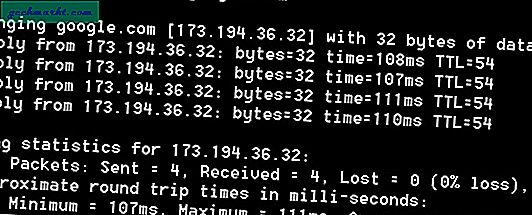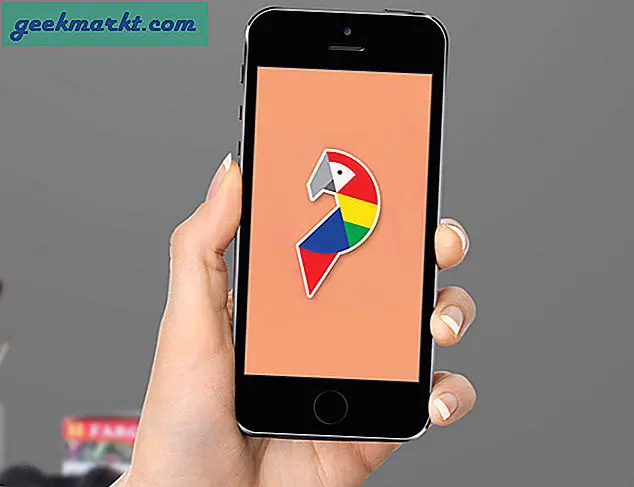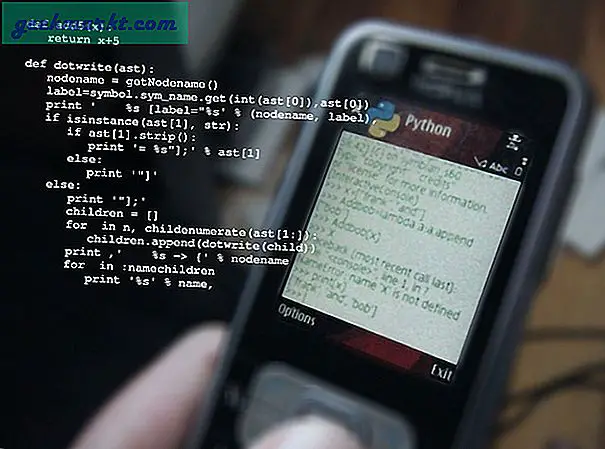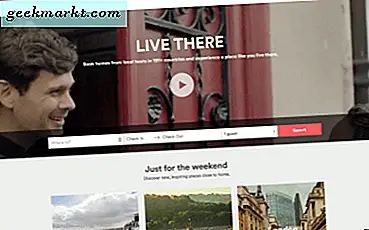กำลังมองหาวิธีทดสอบความเร็วเครือข่ายของคุณอย่างรวดเร็วใช่หรือไม่? คุณสามารถใช้บริการเช่น speedtest ได้ตลอดเวลา ผลลัพธ์ของพวกเขาถูกต้อง
อย่างไรก็ตามผู้ใช้ขั้นสูงส่วนใหญ่ชอบคำสั่ง Ping.
ทำไมต้องใช้ Ping? มันเป็นแพลตฟอร์มที่รวดเร็วและเป็นอิสระทำงานได้แม้ในการเชื่อมต่ออินเทอร์เน็ตที่ช้าและสามารถเปิดเผยข้อมูลที่เป็นประโยชน์ได้หากคุณรู้วิธีใช้อย่างถูกต้อง
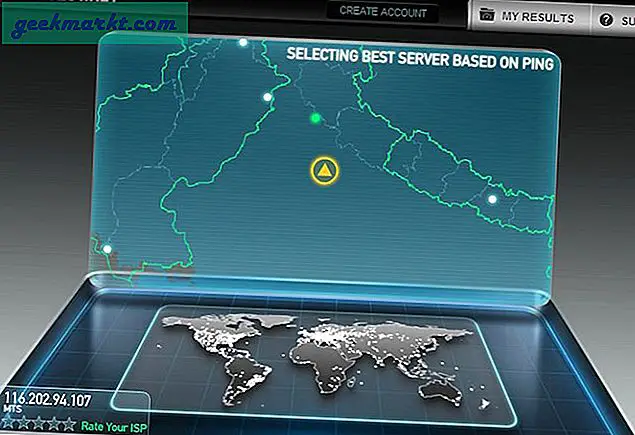
คำสั่ง ping คืออะไร?
Ping (ย่อมาจาก Packet Internet groper) เป็นเครื่องมือบรรทัดคำสั่งยอดนิยมในการตรวจสอบปัญหาที่เกี่ยวข้องกับเครือข่าย ทุกระบบปฏิบัติการมีสิ่งนี้อยู่ในตัว และโดยพื้นฐานแล้วจะบอกคุณว่า "แพ็กเก็ตข้อมูล" ใช้เวลานานแค่ไหนในการเดินทางจากคอมพิวเตอร์ของคุณไปยังเซิร์ฟเวอร์และกลับมายังคอมพิวเตอร์ของคุณ ต้องใช้เวลามากขึ้นการเชื่อมต่อของคุณช้าลง
มันทำงานอย่างไร?
คิดว่าเหมือนโซนาร์ เมื่อคุณ ping เซิร์ฟเวอร์ใด ๆ คุณจะส่งคำร้องขอเสียงสะท้อน (ICMP) ไปยังเป้าหมาย และขึ้นอยู่กับเวลาที่ใช้และปริมาณข้อมูลที่กลับมาคุณสามารถทดสอบความน่าเชื่อถือและความเร็วของการเชื่อมต่อของคุณได้
นี่คือวิธีที่คุณใช้ Ping
1. เปิดพรอมต์คำสั่ง
หากคุณยังใหม่กับพรอมต์คำสั่งก่อนอื่นให้ตรวจสอบโพสต์ของฉันที่วิธีต่างๆในการเปิดพรอมต์คำสั่ง. หากต้องการเปิดเทอร์มินัลบน mac ให้พิมพ์เทอร์มินัลในสปอตไลท์ในขณะที่ผู้ใช้ Linux สามารถใช้ทางลัด ctrl + alt + T
2. เมื่อคุณเห็นหน้าต่าง cmd หรือเทอร์มินัลให้ลองใช้คำสั่งต่อไปนี้
ก. ping localhost
ซึ่งจะแสดงชื่อคอมพิวเตอร์ของคุณและระบบของคุณสามารถรับและส่งข้อมูลได้หรือไม่ คุณจะสังเกตเห็นเวลาที่ใช้ในการส่งและรับแพ็กเก็ตข้อมูลน้อยกว่า 1 มิลลิวินาที นี่เป็นเพราะเรากำลังสื่อสารกับอุปกรณ์เดียวกัน
สิ่งนี้ไม่ค่อยมีประโยชน์ แต่เป็นสิ่งที่คุณควรรู้
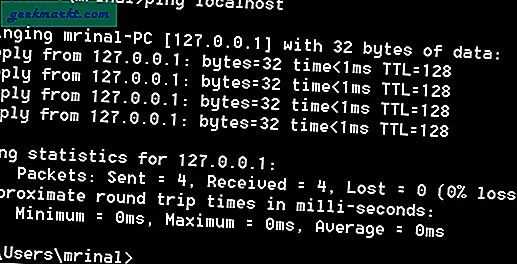
ข. ping google.com
อันนี้มีประโยชน์มากและมักจะใช้ หากคำสั่งนี้ล้มเหลวนั่นคือไม่มีการตอบสนองจากเซิร์ฟเวอร์ นั่นหมายความว่าเว็บไซต์ล่มหรืออินเทอร์เน็ตของคุณ
ตอนนี้ทำไมต้อง ping google? คุณสามารถ ping เว็บไซต์อื่น ๆ ได้เช่นกัน แต่เนื่องจากเป็นเรื่องยากมากที่เซิร์ฟเวอร์ของ Google จะล่มหรือช้าการใช้ Ping จึงเป็นวิธีที่ดีที่สุดในการทดสอบการเชื่อมต่ออินเทอร์เน็ต
การวิเคราะห์รายละเอียด
174.194.36.32 – ที่อยู่ IP ของ Google.com (ping ยังมีประโยชน์ในการค้นหาที่อยู่ IP ของเว็บไซต์ใด ๆ อย่างรวดเร็ว)
แพ้ 0% -หมายความว่า ping ประสบความสำเร็จและอินเทอร์เน็ตของคุณใช้งานได้ ไม่มีแพ็คเก็ตหาย
เวลาเฉลี่ย = 109 ล้านวินาที- หากเวลาเฉลี่ยน้อยกว่า 100 การเชื่อมต่อจะโอเคและมากกว่า 1,000 จะช้ามาก แม้ว่านี่เป็นเพียงเล็กน้อยของลักษณะทั่วไป มันสามารถให้ความคิดที่ดีแก่คุณ แต่มันไม่ใช่จอกศักดิ์สิทธิ์
ไม่สามารถเข้าถึงปลายทางได้ -อาจหมายความว่าไม่มีเส้นทาง b / w คอมพิวเตอร์และเว็บไซต์ปลายทางของคุณ ปัญหาเกี่ยวกับอุปกรณ์เครือข่ายหรืออินเทอร์เน็ตของคุณหยุดทำงานจาก ISP ของคุณ
คำขอหมดเวลา -หมายถึงไม่ได้รับการตอบกลับสำหรับแพ็กเก็ตที่ระบุ อาจเป็นการเชื่อมต่ออินเทอร์เน็ตที่ช้า
สำหรับตัวเลือก ping เพิ่มเติมให้พิมพ์ ping และกด Enter
ตัวเลือก Ping
หากคุณต้องการ ping เป้าหมายอย่างต่อเนื่องให้ใช้พารามิเตอร์ time (-t) หากต้องการหลีกเลี่ยงการวนซ้ำให้ใช้ ctrl + c สำหรับทั้ง Mac และ Windows
ตัวอย่าง ping google.com –t
หากคุณต้องการส่งคำขอมากกว่าหรือน้อยกว่า 4 รายการให้ใช้ -n ตามด้วยการไม่นับ
ตัวอย่าง ping google.com –n 10
[หมายเหตุด้านข้าง]
Windows ส่งสี่แพ็คเก็ตตามค่าเริ่มต้นในขณะที่ MAC ส่งแพ็กเก็ตไม่ จำกัด หากต้องการหยุดระหว่างนั้นให้ใช้ CTRL + C มีประโยชน์มาก.
หากคุณต้องการส่งข้อมูลแพ็กเก็ตนอกเหนือจาก 32 ไบต์ (ค่าเริ่มต้น) ให้ใช้ –l ตามด้วยจำนวนไบต์
ตัวอย่าง ping google.com –l 64
ไม่จำเป็นที่ทุกโฮสต์จะตอบกลับคำขอ ping ของคุณ บางครั้งการ ping เว็บไซต์เช่น MSN และ Microsoft ส่งกลับข้อผิดพลาด แม้ว่าการเชื่อมต่ออินเทอร์เน็ตของคุณจะดี
อัปเดต 1
เห็นได้ชัดว่าฉันมีปัญหากับเราเตอร์ WiFi และ "คำสั่ง ping" มีประโยชน์ อย่างไร? มันสามารถบอกคุณได้ว่าอินเทอร์เน็ตหยุดทำงานจาก ISP ของคุณหรือเนื่องจากเราเตอร์ของคุณทำงานผิดปกติ ตัวอย่างเช่น
# 1 หากอินเทอร์เน็ตหยุดทำงานจาก ISP ของคุณคุณจะสามารถ ping เราเตอร์ของคุณ แต่ไปยังเว็บไซต์ใดก็ได้
# 2 หากมีปัญหากับเราเตอร์ของคุณคุณจะไม่สามารถ ping เว็บไซต์หรือเราเตอร์ของคุณได้
อัปเดต 2
คุณสามารถตรวจสอบการเชื่อมต่ออินเทอร์เน็ตบน Android ได้อย่างรวดเร็วโดยใช้ PingTool แอพนี้ไม่เพียง แต่ให้คุณ ping เว็บไซต์ แต่ยังสแกนพอร์ตดู whois และมีเครื่องสแกน WiFi ดีกว่าแอป Android ที่ทดสอบความเร็วมาก
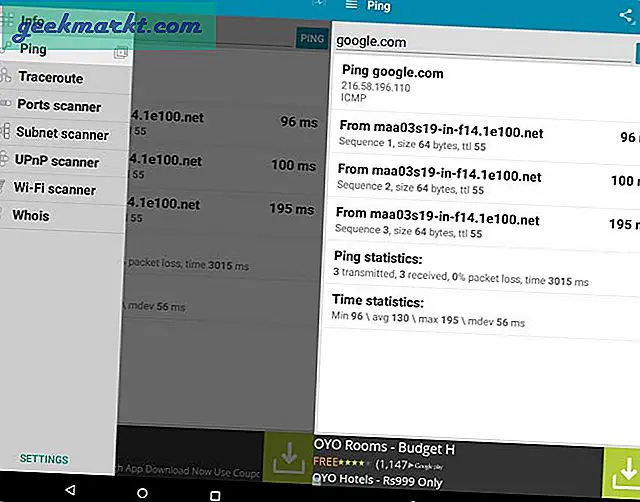
อัปเดต 3
หากคุณใช้คำสั่ง ping เป็นจำนวนมากบน Windows จากนั้นแทนที่จะเรียกใช้ผ่าน cmd ให้ใช้กล่อง run แทนโดยพิมพ์ cmd / c ping google.com ที่นี่ / c จะปิด cmd เมื่อคุณทำเสร็จแล้ว แต่ถ้าคุณต้องการเปิดไว้ให้ใช้พารามิเตอร์ / o
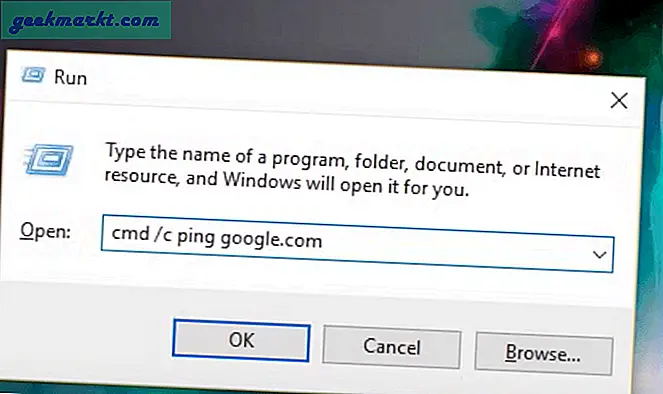
ในตอนนี้ข้อดีของการเปิดใช้งานจากกล่องรันคือมันเร็วกว่ามาก นอกจากนี้กล่องเรียกใช้จะจดจำประวัติดังนั้นในครั้งต่อไปที่คุณต้องการเรียกใช้คำสั่งให้กด Win + R เพื่อเปิดกล่องวิ่งใช้ปุ่มขึ้น / ลงเพื่อนำคำสั่ง ping จากนั้นกด Enter
พิมพ์